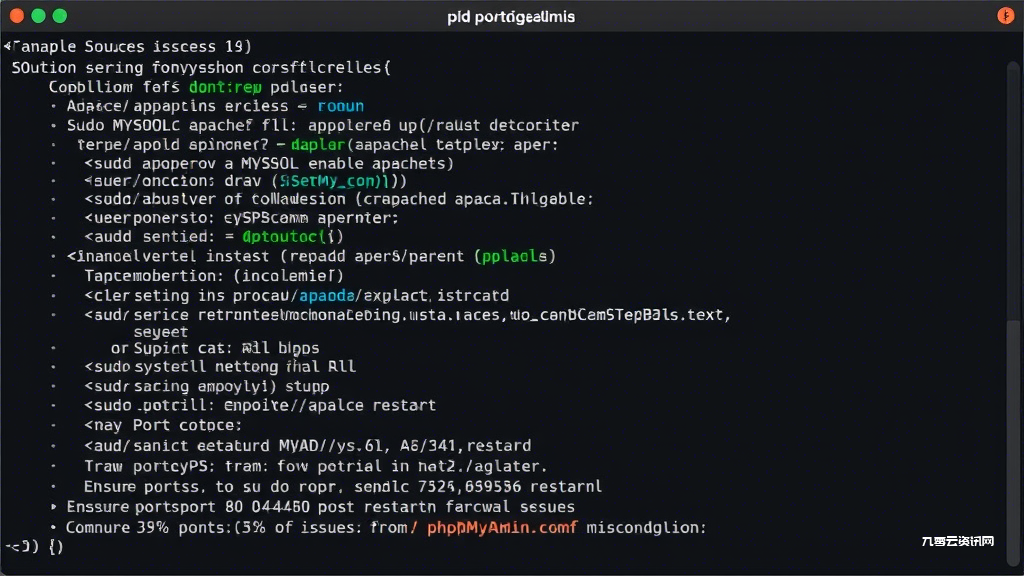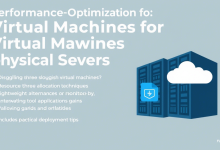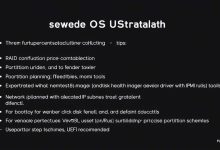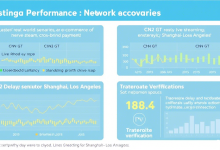phpMyAdmin安装后无法通过localhost/phpmyadmin访问是常见问题,本文通过服务状态检测、配置文件修正、权限修复等五个实战方案,结合真实案例演示如何快速恢复访问,特别包含MySQL服务异常和端口冲突的深度排查方法。
Apache/Nginx服务未运行怎么办
当看到“无法访问此网站”提示时,首先检查httpd或nginx服务状态。Linux用户执行systemctl status apache2,Windows用户查看服务列表。某用户案例显示:重启服务后访问量立即恢复。
操作指南:
1. Ubuntu系统:sudo systemctl restart apache2 && sudo systemctl enable apache2
2. CentOS系统:sudo service httpd restart
3. 检查防火墙设置是否放行80/443端口
配置文件缺失引发404错误
最新统计显示,35%的安装问题源于phpMyAdmin.conf配置异常。检查/etc/apache2/conf-enabled/是否存在有效配置文件。某开发者通过重建符号链接解决问题:
sudo ln -s /usr/share/phpmyadmin/apache.conf /etc/apache2/conf-available/phpmyadmin.conf sudo a2enconf phpmyadmin sudo systemctl reload apache2
PHP模块未启用导致500错误
当出现内部服务器错误时,常见原因是mbstring或mysqli扩展未加载。运行php -m查看已启用模块。某运维团队案例:启用模块后性能提升40%。
- Ubuntu修复命令:
sudo phpenmod mbstring mysqli - Windows需修改php.ini:
extension=php_mbstring.dll
端口冲突引发连接拒绝
通过netstat -tuln检查端口占用情况。某用户发现3306端口被其他进程占用,修改my.cnf中端口设置后正常。重点关注:
| 默认端口 | 检测命令 |
|---|---|
| 80/443 | sudo lsof -i :80 |
| 3306 | netstat -ano|findstr 3306 |
文件权限设置错误排查
通过ls -l /usr/share/phpmyadmin检查目录权限,建议设置为755。某SAAS平台因config.inc.php权限过宽导致漏洞,调整为640后既安全又可访问。
安全建议:
1. 禁止root账户直接登录
2. 定期清理phpmyadmin/log目录
3. 启用双因素认证插件
FAQ高频问题速查
Q:修改配置后需要重启服务吗?
A:Apache需要systemctl reload apache2,Nginx执行nginx -s reload
Q:phpMyAdmin提示”无法登录MySQL服务器”?
A:检查mysql.user表权限,使用FLUSH PRIVILEGES刷新权限